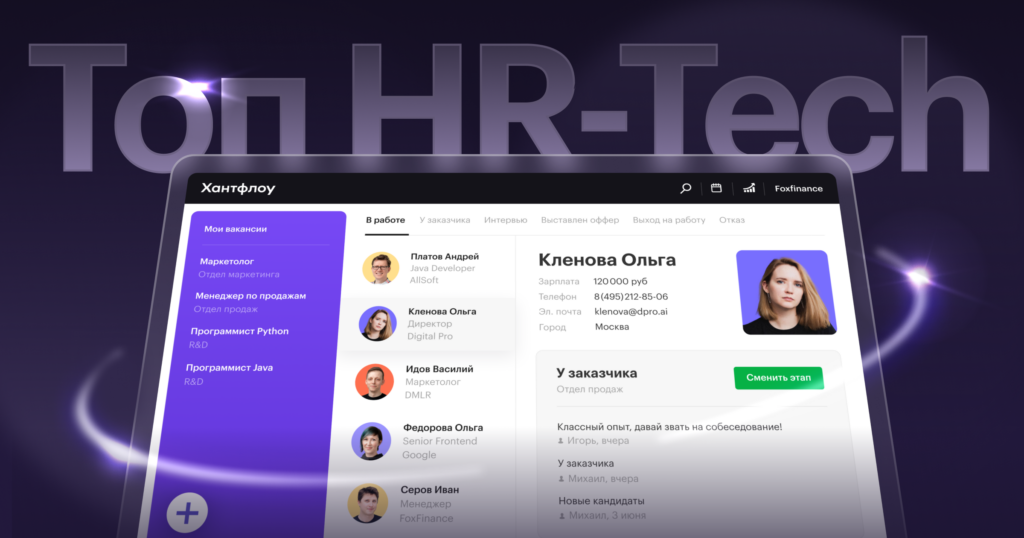Если у вас открылась новая вакансия, не спешите тратить ресурсы на джоб-сайты, сорсинг и кадровые агентства. Возможно, резюме идеального кандидата уже хранится в вашей базе. Остается только его найти — в Ханфтлоу есть все необходимые инструменты для этого.
Например, ранее вы общались с кандидатом, хотя до трудоустройства дело не дошло. Но этот человек уже прошел все этапы оценки. Можно сэкономить деньги и время, если не начинать поиск каждый раз заново, а пользоваться наработками.
Вместе с Артемом Онищенко, экс-руководителем отдела заботы Хантфлоу, разобрались, как превратить склад забытых резюме в мощный инструмент рекрутмента. Артем рассказал, какие виды поиска бывают, как составлять запросы, а также поделился лайфхаками, которые помогут получить более релевантную выдачу.
О чем расскажем
👉 Поиск по кандидатам с помощью ключевых слов и дополнительных параметров
👉 Как выгрузить результаты поиска кандидатов в Excel

В Хантфлоу есть два режима поиска:
- по кандидатам — система ищет по всем резюме в базе;
- по вакансиям — можно найти открытую или уже закрытую вакансию, а потом просмотреть всех кандидатов, которые по ней проходили.
Чтобы начать поиск, на главной странице нужно кликнуть на лупу рядом с названием вашей организации. По умолчанию Хантфлоу ищет по кандидатам, но в выпадающем списке слева можно изменить режим:
Далее покажу, как пользоваться поиском по кандидатам и вакансиям.
Поиск по кандидатам с помощью ключевых слов и дополнительных параметров
Самый простой вариант поиска — использовать только ключевые слова. Но тогда часть результатов будет нерелевантной: например, в выдачу по запросу «тестирование» попадет CTO, который в начале карьеры работал тестировщиком.
Чтобы поиск был более точным, его нужно сужать. В Хантфлоу это можно сделать с помощью дополнительных параметров и фильтров. Они расположены под поисковой строкой — обычно их 4. Можно настроить сразу все или только один.

Область поиска. С помощью этого параметра можно выбрать, где искать: во всем резюме, в разделе об образовании, опыте или желаемой должности.
Например, найдем кандидатов, у которых в желаемой должности указано «программист Python»:
Фильтры. С помощью фильтров можно сортировать резюме:
- по рекрутерам, которые добавили их в базу;
- по дате добавления;
- по источнику резюме.
Допустим, вам нужен экономист, а ваш коллега-рекрутер уверяет, что недавно как раз добавлял нескольких подходящих кандидатов. Вы можете посмотреть сами — отфильтруйте выдачу по рекрутеру и области поиска, чтобы найти специалистов с экономическим опытом:
Метки — цветные теги, которые рекрутеры проставляют в карточках кандидатов для удобства навигации. Например, метками удобно отмечать специалистов, которых стоит добавить в резерв или, наоборот, в черный список.
Поиск по меткам будет работать, только если рекрутеры ими пользуются. Например, найдем в резерве аналитика данных со знанием библиотеки Pandas:
Вакансии. Кандидатов можно фильтровать по вакансиям, на которые их рассматривали, а также по этапам воронки, где они побывали.
Например, найдем в базе кандидатов, которые удовлетворяют 3 критериям:
- проходили отбор на должность HR-менеджера;
- в резюме упоминается слово Москва;
- получили оффер.
Сортировкой по вакансиям удобно пользоваться вместе с другими фильтрами, чтобы сделать выборку более подходящей.
Булевый поиск по кандидатам
Булевый поиск — это способ поиска кандидатов с помощью логических операторов, которые сужают или расширяют выдачу. В Хантфлоу работают 5 операторов:
- “ “ — кавычки-лапки,
- OR (или),
- AND (и),
- NOT (не),
- ( ) — круглые скобки.
Чтобы воспользоваться булевым поиском, нужно составить запрос и ввести его в строке поиска.
Кавычки помогают находить точные слова и фразы. В Хантфлоу по умолчанию работает оператор * (астериск) — поиск по вхождению справа. Поэтому если запрос не заключен в кавычки, система найдет все резюме со словами, которые начинаются с такой же комбинации букв.
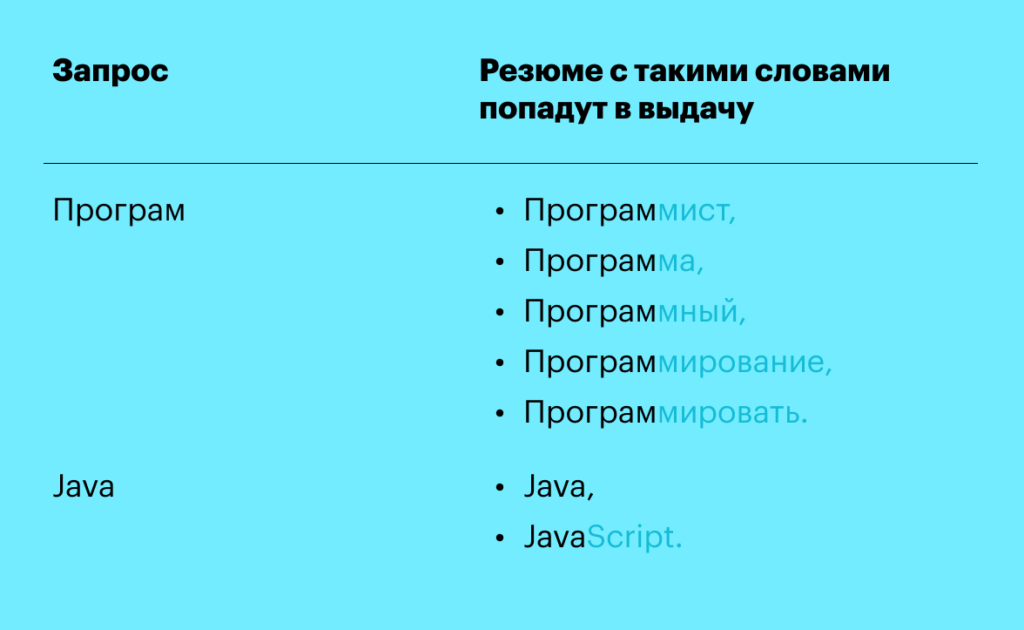
Если взять запрос в кавычки, Хантфлоу будет искать только буквальные соответствия.
Оператор OR объединяет в одном запросе несколько слов, чтобы найти все карточки кандидатов с упоминанием хотя бы одного из ключевиков. OR помогает учитывать в поиске синонимы или слова, похожие по написанию.
Например, рекрутер ищет автора для корпоративного блога. Этот специалист может называть себя по разному: «автор», «копирайтер», «редактор». Чтобы не упустить подходящие резюме, можно составить запрос с оператором OR:
Оператор AND ищет карточки, в которых упоминается каждое из слов, указанных в запросе.
Допустим, рекрутеру нужно найти разработчиков, которые знают HTML, JavaScript и CSS3. Составим запрос, но уже без кавычек, чтобы учесть все словоформы:
Оператор NOT найдет карточки, в которых нет определенного слова или фразы.
Например, рекрутер ищет дизайнера, который не работал в рекламных агентствах. Запрос будет таким:
Мы специально не дописали окончание у слова агентство, чтобы система нашла резюме со вхождением во всех падежах.
Скобки помогают составлять более сложные запросы. Благодаря им можно разделить запрос на несколько частей и распространить действие операторов AND или OR только на слова в скобке.
Предположим, рекрутеру нужен верстальщик со знанием фотошопа из Москвы или Самары. Составим запрос:

Как выгрузить результаты поиска кандидатов в Excel
Выборку можно просматривать в Хантфлоу или скачать в формате эксель-таблицы. Кнопка для выгрузки находится справа, под названием организации.
Столбцы с ID и ФИО кандидата будут в таблице по умолчанию. Дополнительно можно добавить дату рождения, телефон, последнее место работы и другую информацию. Готовая таблица придет на электронную почту.
Если вы внедрили в карточки кандидатов дополнительные поля, в таблицу можно выгрузить и эти сведения.
Так может выглядеть выгрузка всех кандидатов:
Поиск по вакансиям
Такой поиск полезен, если вы точно знаете, в каких вакансиях искать подходящих кандидатов. Например, резюме из старой вакансии можно забрать в похожую новую. Тогда вы быстро и бесплатно наполните воронку подбора — стартовать с нуля не придется.
Чтобы искать по вакансиям, следует в выпадающем списке слева переключиться на режим «Вакансии» и ввести название должности.

Чтобы сузить поиск, настраивайте параметры:
- статус вакансии — все, закрытые, открытые и приостановленные;
- рекрутер, который вел вакансию;
- фильтры — период работы над вакансией.
Пользователи всех тарифов за исключением «Стартового» могут расширить параметр «Фильтры», если внедрят оргструктуру и дополнительные поля в карточки вакансий. Благодаря этому появится возможность выбирать подразделение, для которого искали сотрудника, и категорию должности.
Найдем кандидатов на должность QA-инженера. Предположим, что похожую позицию закрыли в 2022 году. Установим параметр «Закрытые вакансии», а также выберем период работы. Кликнув на нужную вакансию, увидим всех кандидатов, которые были в воронке, и этап, до которого они дошли:
Что надо знать о поиске в Хантфлоу
1. В Хантфлоу есть два варианта поиска — по вакансиям и кандидатам.
2. Чтобы сузить поиск по кандидатам, можно использовать параметры:
- область поиска — ограничивает поиск по конкретному разделу резюме;
- фильтры — позволяют отсеивать по источнику и дате загрузки резюме, а также искать кандидатов, которых добавил конкретный рекрутер;
- метки — позволяют найти кандидатов с определенным тегом в карточке;
- вакансии — сортируют кандидатов в зависимости от того, на какую позицию их уже рассматривали.
3. Кандидатов можно искать с помощью булевых операторов, которые сужают или расширяют выдачу. В Хантфлоу их 5:
- кавычки (“ “),
- OR (или),
- AND (и),
- NOT (не),
- скобки ( ).
4. Подборку кандидатов можно выгрузить на электронную почту в формате эксель-таблицы.
5. Поиск по вакансии позволяет увидеть кандидатов, которые были в конкретной воронке подбора. Это полезно, чтобы закрыть новую вакансию, если она похожа на старую.